CopyRight©2021 139GAME.COM.CN All Right Reserved
如何调整《美图秀秀》中图片的大小?
美图秀秀是一款很大众化的小白一键操作的P图软件,功能强大又非常适合一般人使用。而且该软件使用的范围非常广,比如小伙伴们可以通过修改照片尺寸改变照片的KB大小,下面就分享一下美图秀秀修改照片尺寸方法吧。

修改照片尺寸方法
1、电脑下载美图秀秀软件,进入美图秀秀,点击“人像美容”的功能选项。

2、然后会弹出下图这样的对话框,点击对话框中的“打开一张图片”,然后找到自己要修改的照片,选中照片后点击“打开”。

3、点击页面的“美化图片”这个选项。

4、在页面左边的菜单栏中,选定”修改尺寸”选项。

5、点击修改尺寸下面的“锁定宽高比例”前面的选择框,去掉这个选项的选择,再重新输入照片所需尺寸的宽和高的大小,然后点确定。

6、然后再点击页面上的“保存与分享”菜单。

7、保存后会出现如下图的界面,在“调整画质”下面拉动那个调解KB大小的小圆点,以达到调解KB大小的效果,调整到自己需要的KB大小后,点击下面的”保存图片“,来保存修改好的照片

以上就是美图秀秀修改照片尺寸方法的全部内容了, 希望能够帮助到各位小伙伴。更多软件相关的内容各位小伙伴们可以关注,会一直给各位小伙伴们带来软件的教程!如果你对此文章存在争议,可在评论区留言和小伙伴们一起讨论。
美图秀秀照片拼图如何旋转 美图秀秀旋转图片方法介绍
美图秀秀照片拼图如何旋转 美图秀秀旋转图片方法介绍,赶快一起来看看吧。
首先,打开美图秀秀后点击【图片美化】。

接下来,在手机相册里选择要编辑图片。

进入编辑界面后,点击【编辑】功能。

然后,在底部找到【旋转】功能并点击。

按左右旋转方向旋转图片,根据需要调整。

设置完成之后,点击右下角【√】保存即可。

以上就是小编整理的美图秀秀照片拼图如何旋转 美图秀秀旋转图片方法介绍的全部内容,想要了解更多的手机游戏攻略或者软件教程,可以关注本站,每天都会实时更新一些有价值的内容,希望大家喜欢。
《美图秀秀》怎么去水印
《美图秀秀》怎么去水印,我们可以根据自己的需求在美图秀秀上清除掉。很多小伙伴都有下载美图秀秀,除了可以P图,里面还有很多好用的功能,比如我们可以根据自己的需求去除掉照片上的水印 ,如果你不知道如何用美图秀秀去除水印。

美图秀秀去水印详细分享
1、打开美图秀秀首页页面,页面选择“图片美化”点击打开,如图所示。
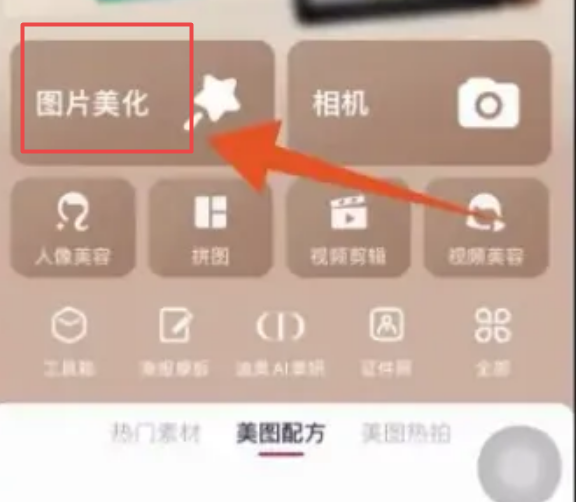
2、翻转进入选择相片页面,页面选择一张你喜欢的“图片"点击,如图所示。

3、翻转进入"编辑"页面,页面底部选择消除笔这一选项点击打开,如图所示。
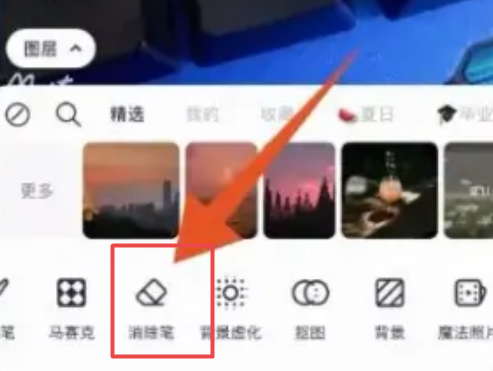
4、翻转进入消除笔页面,控制小圆点涂抹图片"水印"处,将水印涂抹掉,如图所示。
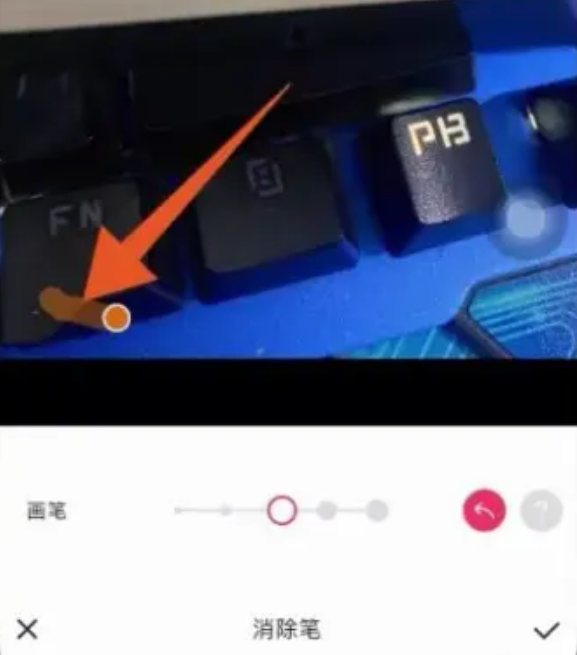
5、水印消失,页面点击对勾图标,即可完成美化图片去水印的操作,如图所示。
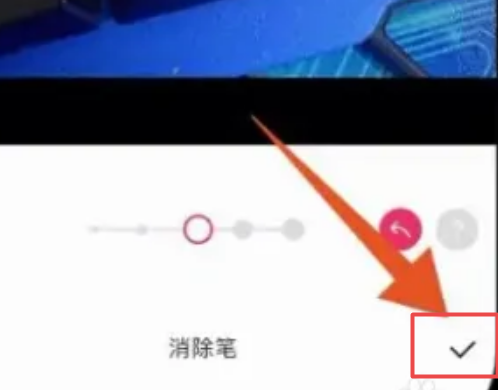
美图秀秀如何换照片背景底色 美图秀秀怎么换照片底色
美图秀秀如何换照片背景底色 美图秀秀怎么换照片底色,很多朋友想用美图秀秀更换照片背景底色但不清楚如何操作,那么下面我们就来具体看看教程吧。
首先打开美图秀秀app,点击首页图片美化,

选择图片,然后点击抠图选项,

这时点击背景选项,

选择需要的背景点击即可更换底色,再点击勾号图标即可保存。

以上就是带来的美图秀秀如何换照片背景底色 美图秀秀怎么换照片底色了,关注我们,给你带来更多有趣的手机软件和更好玩的手机游戏。










